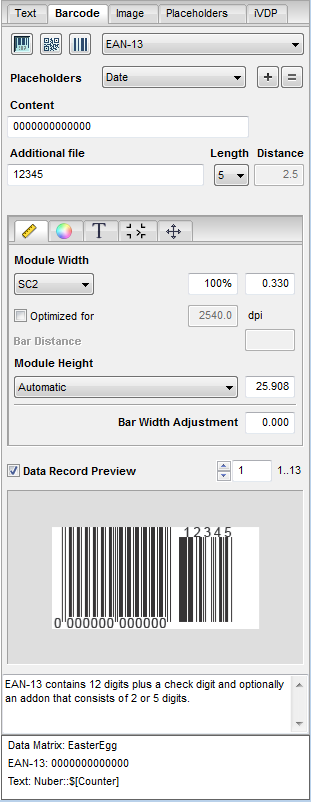
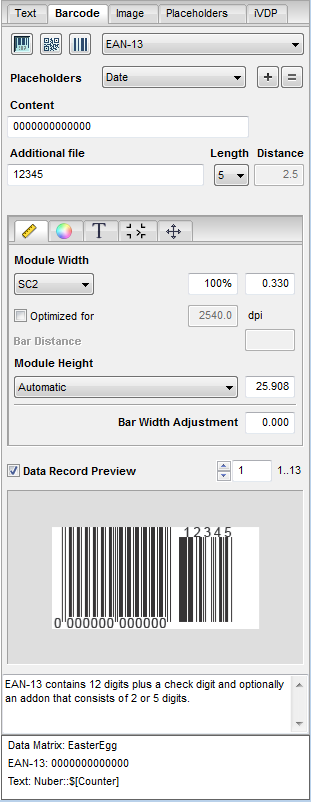
Dans l’onglet « Code-barres », vous pouvez créer des codes-barres avec des jokers dynamiques, et éditer ou corriger des code-barres existants. Vous pouvez personnaliser chaque code-barres en modifiant sa géométrie, couleur, etc.
La sélection et le paramétrage du code-barres s’effectuent dans la partie supérieure. La partie centrale sert, quant à elle, à l’édition du code-barres.
Et la partie inférieure affiche un aperçu du code-barres actuellement paramétré. En dessous de l’aperçu du code-barres actuellement sélectionné, vous trouverez une zone d’état pour les messages, les propriétés ou les consignes relatifs au code-barres en question. Dans un autre champ d’information vous pourrez voir la liste de tous les code-barres et repères texte présents dans le document.
Pour positionner un code-barres, cliquez avec la souris sur l’aperçu et faites-le glisser sur le document PDF par glisser-déposer. Vous pouvez aussi vous servir des boutons de la barre d’outils. Voir Barre d’outils et menu contextuel.
Type de code-barre
Sélectionnez le type de code-barres souhaité. Pour ce faire, cliquez sur le bouton « Codes-barres », « Codes-barres 2D » ou « Codes binaires ».

Il n’est fait de distinction qu’entre ces trois types. Dans la liste déroulante, sélectionnez ensuite le code-barres souhaité.
Pour le moment, vous pouvez présélectionner les types de codes-barres suivants :
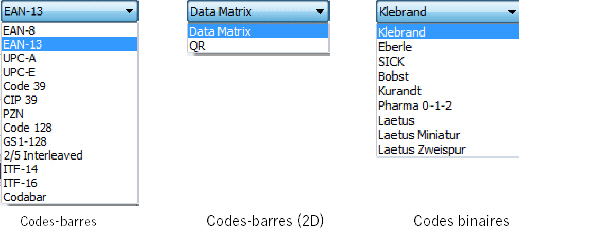
La fenêtre change d’aspect en fonction de votre sélection.

|
Remarque : Code 39 prend en charge le caractère de démarrage et d’arrêt « * ». Si ces limiteurs sont définis dans le fichier CSV, ils seront ignorés. Dans le sous-onglet « T » (texte), vous pouvez activer ou désactiver l’affichage des « * ». |
Jokers
Choisissez ici le joker qui comporte le contenu du code-barres. Le fichier CSV contenant les codes-barres doit avoir été spécifié au préalable dans l’onglet « Jokers ».
Cliquez ensuite sur le bouton « + » pour insérer le joker dans le champ « Contenu ». Si vous maintenez la touche Maj enfoncée tout en cliquant sur le bouton « + », le joker en question sera copié dans le champ « Complément » (présent uniquement dans les codes-barres EAN-13).
Contenu
Entrez ici le contenu des codes-barres. Vous pouvez aussi insérer des jokers. Pour les codes-barres bidimensionnels (2D), vous pouvez aussi charger des fichiers texte au format .vcf ou .txt.
Complément / Longueur / Distance (concerne uniquement les code-barres)
Un code-barres EAN-13 peut avoir une extension (ou « complément ») comprenant deux ou cinq chiffres. Pour insérer un joker dans ce champ, maintenez la touche Maj enfoncée tout en cliquant sur le bouton « + ».
Si vous utilisez un joker, choisissez la longueur du complément dans la liste déroulante.
Dans le champ « Distance », indiquez l’écartement entre le code-barres EAN-13 et le code complémentaire.
Caractères de contrôle (concerne uniquement les codes-barres 2D)
Pour pouvoir utiliser le format d’adresse spécifique à la Deutsche Post choisissez dans la liste déroulante l’option « Hexadécimal 00..FF ».
Assignation des jeux de données (ne concerne pas iVDP)
Si vous utilisez plusieurs fois le même joker sur une même page, vous pouvez leur assigner ici des jeux de données différents. Commencez par indiquer le numéro du jeu de données avant de cliquer sur le joker concerné. Voir aussi Assignation des jeux de données (ne concerne pas iVDP).
Lorsque vous éditez le joker, en modifiant p. ex. sa couleur ou sa taille, le résultat final à partir de la vue des variables n’est pas nécessairement significatif. Nous vous conseillons par conséquent de cocher cette case d’option pour obtenir un aperçu des jeux de données.
Cet onglet contient les sous-onglets suivants :
HD Politique de confidentialité | Empreinte | Prinect Know How